学习数据结构这门课需要用到C语言,可是C盘格式化的时候笔者以及将DevC++以及VS studio都删除了。且后面并没有重装,这次不想再装封装好的软件,想要将C也封装到vscode,因此开始学习配置环境,这篇文章参考的主要是知乎某某文章
关于vscode怎么安装以及汉化不再赘述,这里直接从配置开始。
配置C的编译器 链接到标题
下载安装 链接到标题
在MinGW-W64的Github上下载最新版本的类似于msys2-x86_64-20250221.exe这样以-x86_64结尾的.exe文件。
按照所有软件安装的步骤进行安装
配置工具链 链接到标题
参考文章中推荐的方法是直接打开紫色的 MSYS2.exe(当然,好像用其他颜色的也不影响),然后在命令行运行命令
pacman -S --needed base-devel mingw-w64-ucrt-x86_64-toolchain
然后一路enter或者yes下载即可。但是笔者发现如果刚刚在安装的时候不是按照默认的C盘位置,这个方法会报错
error: failed to init transaction (unable to lock database)
error: could not lock database: Permission denied
然后如果用sudo的话也会报错
已在此计算机上禁用 Sudo。若要启用它,请转到 Developer Settings page“设置”应用中
意味着不能在这里使用sudo表示管理员。
如何解决呢?
方法是退出终端,直接右键图标,以管理员模式打开MSYS2.exe,然后你会发现输入前面的“$”变成了“#”,这意味着直接进入了管理员模式!在这个位置再运行上面的命令就成功了。
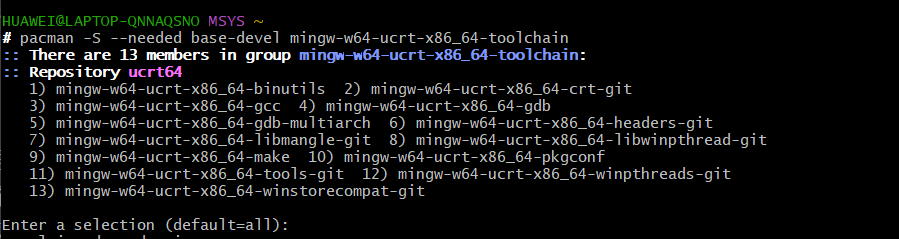
等他下载好后可暂时先退出终端
配置环境变量 链接到标题
方法对所有软件基本都是通用的
打开环境变量,在用户的环境变量“Path”里面新建位置,输入~\ucrt64\bin所在位置,其中~是你刚刚MSYS2的安装路径,确认保存,退出
检测配置情况 链接到标题
在window的cmd中输入下面命令
gcc --version
g++ --version
gdb --version
如果不报错且显示了版本信息,则证明编译器配置成功了。
在vscode中的配置 链接到标题
安装扩展 链接到标题
在vscode中安装扩展C/C++,并选装C/C++ Extension Pack
英文环境 链接到标题
最后,编译的文件路径不能有中文!